大学计算机基础-第4章电子表格处理软件EXCEL2003
- 格式:pptx
- 大小:686.39 KB
- 文档页数:40
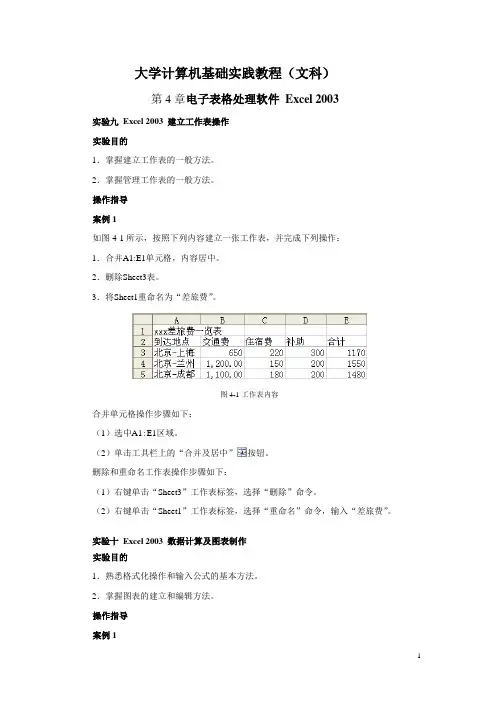
大学计算机基础实践教程(文科)第4章电子表格处理软件Excel 2003实验九Excel 2003 建立工作表操作实验目的1.掌握建立工作表的一般方法。
2.掌握管理工作表的一般方法。
操作指导案例1如图4-1所示,按照下列内容建立一张工作表,并完成下列操作:1.合并A1:E1单元格,内容居中。
2.删除Sheet3表。
3.将Sheet1重命名为“差旅费”。
图4-1工作表内容合并单元格操作步骤如下:(1)选中A1:E1区域。
(2)单击工具栏上的“合并及居中”按钮。
删除和重命名工作表操作步骤如下:(1)右键单击“Sheet3”工作表标签,选择“删除”命令。
(2)右键单击“Sheet1”工作表标签,选择“重命名”命令,输入“差旅费”。
实验十Excel 2003 数据计算及图表制作实验目的1.熟悉格式化操作和输入公式的基本方法。
2.掌握图表的建立和编辑方法。
操作指导案例1如图4-2所示,按照下列内容建立一张工作表,并完成下列操作:1.计算“人数”列的“合计”项和“所占比例”列(所占比例=人数/合计),结果保留2位小数。
2.选取“某大学在校生人数情况表”的“年级”列(不含“合计”列)和“所占比例”列,建立“分离型饼图”(系列产生在“列”),标题为“在校生人数分年级比例图”,使该图表位于“某大学在校生人数情况表”的A8:E18单元格区域内。
图4-2某大学在校生人数情况表计算“人数”列的“合计”项和“所占比例”列操作步骤如下:(1)单击B7单元格,再单击工具栏上的“自动求和”按钮,或单击菜单【插入】,选择“函数”命令,然后再选择“SUM”函数,如图4-3所示,在确认求和区域为B3:B6无误后,按回车键。
图4-3使用SUM函数求和(2)如图4-4所示,在C3单元格中输入=B3/$B$7,因为求所占比例的分母在复制公式时,是不变化的,所以必须对B7单元格使用绝对引用。
图4-4输入公式(3)在B7单元格输入公式按回车键求得结果,对于“数值”型数据,Excel默认保留2位小数,否则,也可以单击菜单【格式】,选择“单元格”命令,在“单元格格式”对话框中的“数字”选项卡中,选择“数值”,对“小数位数”重新进行设置。

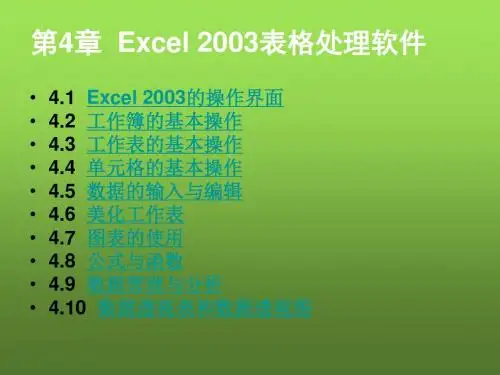

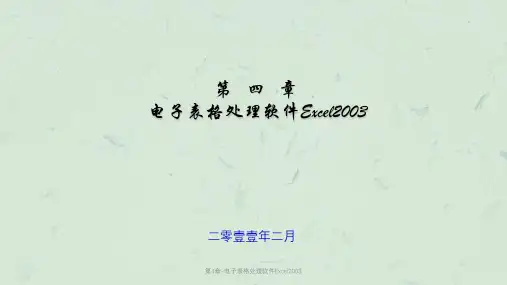
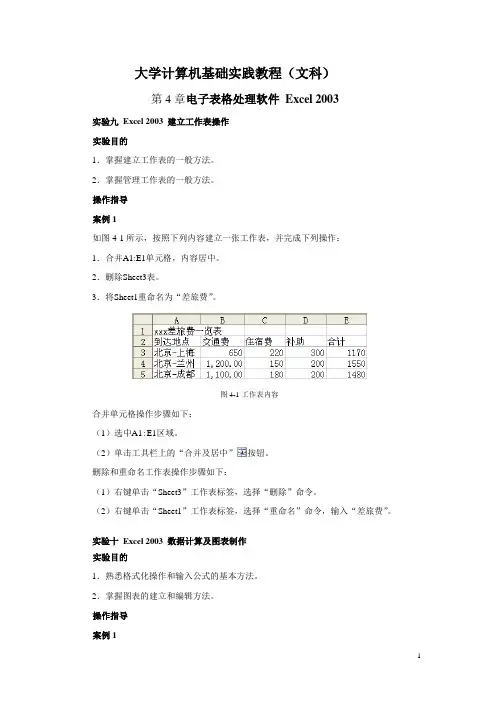
大学计算机基础实践教程(文科)第4章电子表格处理软件Excel 2003实验九Excel 2003 建立工作表操作实验目的1.掌握建立工作表的一般方法。
2.掌握管理工作表的一般方法。
操作指导案例1如图4-1所示,按照下列内容建立一张工作表,并完成下列操作:1.合并A1:E1单元格,内容居中。
2.删除Sheet3表。
3.将Sheet1重命名为“差旅费”。
图4-1工作表内容合并单元格操作步骤如下:(1)选中A1:E1区域。
(2)单击工具栏上的“合并及居中”按钮。
删除和重命名工作表操作步骤如下:(1)右键单击“Sheet3”工作表标签,选择“删除”命令。
(2)右键单击“Sheet1”工作表标签,选择“重命名”命令,输入“差旅费”。
实验十Excel 2003 数据计算及图表制作实验目的1.熟悉格式化操作和输入公式的基本方法。
2.掌握图表的建立和编辑方法。
操作指导案例1如图4-2所示,按照下列内容建立一张工作表,并完成下列操作:1.计算“人数”列的“合计”项和“所占比例”列(所占比例=人数/合计),结果保留2位小数。
2.选取“某大学在校生人数情况表”的“年级”列(不含“合计”列)和“所占比例”列,建立“分离型饼图”(系列产生在“列”),标题为“在校生人数分年级比例图”,使该图表位于“某大学在校生人数情况表”的A8:E18单元格区域内。
图4-2某大学在校生人数情况表计算“人数”列的“合计”项和“所占比例”列操作步骤如下:(1)单击B7单元格,再单击工具栏上的“自动求和”按钮,或单击菜单【插入】,选择“函数”命令,然后再选择“SUM”函数,如图4-3所示,在确认求和区域为B3:B6无误后,按回车键。
图4-3使用SUM函数求和(2)如图4-4所示,在C3单元格中输入=B3/$B$7,因为求所占比例的分母在复制公式时,是不变化的,所以必须对B7单元格使用绝对引用。
图4-4输入公式(3)在B7单元格输入公式按回车键求得结果,对于“数值”型数据,Excel默认保留2位小数,否则,也可以单击菜单【格式】,选择“单元格”命令,在“单元格格式”对话框中的“数字”选项卡中,选择“数值”,对“小数位数”重新进行设置。


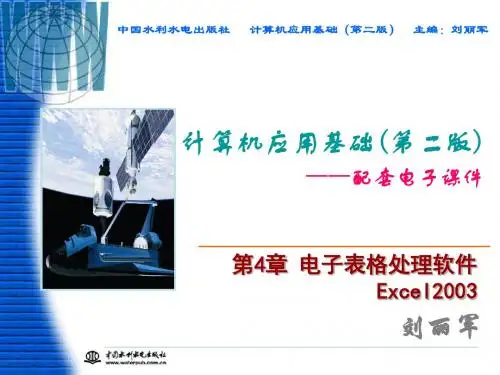

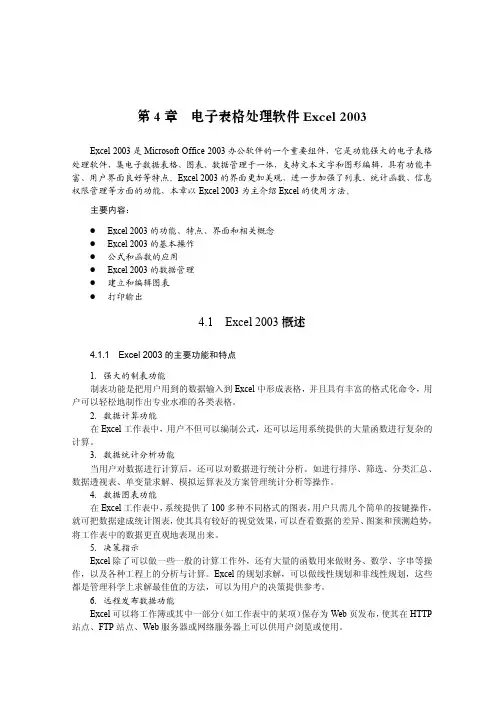
第4章 电子表格处理软件Excel 2003Excel 2003是Microsoft Office 2003办公软件的一个重要组件,它是功能强大的电子表格处理软件,集电子数据表格、图表、数据管理于一体,支持文本文字和图形编辑,具有功能丰富、用户界面良好等特点。
Excel 2003的界面更加美观,进一步加强了列表、统计函数、信息权限管理等方面的功能,本章以Excel 2003为主介绍Excel的使用方法。
主要内容:●Excel 2003的功能、特点、界面和相关概念●Excel 2003的基本操作●公式和函数的应用●Excel 2003的数据管理●建立和编辑图表●打印输出4.1 Excel 2003概述4.1.1 Excel 2003的主要功能和特点1.强大的制表功能制表功能是把用户用到的数据输入到Excel中形成表格,并且具有丰富的格式化命令,用户可以轻松地制作出专业水准的各类表格。
2.数据计算功能在Excel工作表中,用户不但可以编制公式,还可以运用系统提供的大量函数进行复杂的计算。
3.数据统计分析功能当用户对数据进行计算后,还可以对数据进行统计分析。
如进行排序、筛选、分类汇总、数据透视表、单变量求解、模拟运算表及方案管理统计分析等操作。
4.数据图表功能在Excel工作表中,系统提供了100多种不同格式的图表,用户只需几个简单的按键操作,就可把数据建成统计图表,使其具有较好的视觉效果,可以查看数据的差异、图案和预测趋势,将工作表中的数据更直观地表现出来。
5.决策指示Excel除了可以做一些一般的计算工作外,还有大量的函数用来做财务、数学、字串等操作,以及各种工程上的分析与计算。
Excel的规划求解,可以做线性规划和非线性规划,这些都是管理科学上求解最佳值的方法,可以为用户的决策提供参考。
6.远程发布数据功能Excel可以将工作簿或其中一部分(如工作表中的某项)保存为Web页发布,使其在HTTP 站点、FTP站点、Web服务器或网络服务器上可以供用户浏览或使用。
第4章电子表格处理软件Excel20034.1 Excel 2003概述Microsoft Excel 2003是Microsoft公司出品的Office 2003系列办公软件中的一个组件。
Excel 2003是当前功能强大、技术先进、使用方便灵活的电子表格软件,可以用来制作电子表格、完成复杂的数据运算,进行数据分析和预测,并且具有强大的制作图表的功能及打印功能等4.1.1 Excel 2003的基本功能使用Office Excel 2003 面向结果的新界面可以帮助您随时找到所需的工具。
根据要完成的工作,无论是创建表还是编写公式,Office Excel 2003 都可以在全新的用户界面中为您提供了适当的命令。
1. 在显著扩展的电子表格中导入、组织和浏览大量数据集。
Office Excel 2003 可以处理大量数据,它支持的电子表格可以包含多达100 万行和16,000 列。
现在,在需要分析大量信息时,用户将不再需要处理多个电子表格或使用其他应用程序。
2. 使用彻底重新设计的Office Excel 2003 制图引擎,可以帮助您在具有专业外观的图表中共享您的分析。
使用新用户界面中的制图工具,您可以更快地创建出具有专业外观的图表,而所需的单击动作更少。
可以在图表中应用丰富的视觉增强效果,例如三维、柔和阴影和透明效果。
无论使用的是哪一种应用程序,您都能够以相同的方式创建图表并与之进行交互,因为Office Excel 2003 制图引擎与Microsoft Office Word 2003 和Microsoft Office PowerPoint 2003 中的引擎是一致的。
3. 为使用表格提供了经过改进的有力支持。
由于Office Excel 2003 已经显著改进了对表的支持,您现在可以在公式中创建、扩展和引用表,还可以设置表的格式。
在分析大型表格中包含的数据时,Office Excel 2003 让您在滚动表时仍然可以看到表标题。